WooCommerce の注文を自動的に印刷する方法 (アドオンを使用)
公開: 2022-09-26WooCommerce の注文を自動的に印刷すると、顧客の注文の処理に関連するタスクの数を減らすことができます。 さらに、ビジネスの効率と生産性を向上させることができます。
領収書と注文書の印刷は、レストラン、フルフィルメント ステーション、倉庫、およびその他の多くの小売組織にとって不可欠な操作です。 チェーンのこの時点での自動化により、時間を節約し、注文の明確さを改善し、その他の多くの利点を提供できます。 リモート プリント (PrintNode) は、この機能を WooCommerce Web サイトと完全な注文チェーンに追加する WordPress プラグインです。
この便利なプラグインは、新しい注文をストアからプリンターに即座かつ自動的に送信します。 注文をより迅速に処理しながら、時間とお金を節約しましょう! この記事では、WooCommerce とリモート プリント アドオンの連携について説明します。
さぁ、始めよう!
プリントノードとは?
PrintNode は、プリンターをインターネットに接続するサービスで、Web サイトから直接印刷したり、ファイアウォールをバイパスしたりできるなど、さまざまなメリットがあります。 Remote Print Add-on は PrintNode によって使用され、新しい WooCommerce 注文を自動的に印刷します。 PrintNode の Web サイトにサインアップすることで、無料で PrintNode を使い始めることができます。
PrintNode には、プリンターと、それが接続されているコンピューターが必要です (Windows、Mac、Linux など、ほとんど何でもかまいません)。 ウェブサイトでアカウントを作成し、コンピューターにプログラムをインストールしてテストし、API キーを取得して、プラグインの設定に入力するだけです。
WooCommerce 内でリモート印刷を使用する理由
WooCommerce の注文を自動的に印刷すると、あらゆるビジネスに多くの利点がもたらされることは明らかです。
- オンライン ショッピングの台頭にもかかわらず、多くの人は依然として物理的なレシートを好みます。
- 顧客は購入証明を要求しますが、自動印刷機能により時間が節約され、確実に受け取ることができます。
- また、チームの他のメンバーに注文の詳細を提供し、記録のために保持する必要がある場合もあります。
あなたの業界 (および他の業界) が印刷注文の自動化に役立ついくつかのユースケースを検討することは有用です。
- たとえば、レストランでは、キッチンと待機スタッフの注文を印刷する必要があります。 また、注文と一致する領収書を顧客に提供する必要があります。
- 倉庫でも、迅速に行動し、購入と配送を完了するために、注文の即時記録が必要です。
- 優れたブランディングはあらゆる分野に役立ち、WooCommerce の注文を自動的に印刷すると、すべての印刷物に一貫したブランディングを適用できます。
リモートプリント (Print Node) の提供は、企業の生産性、均一性、および収益性を向上させる優れた手段となる可能性があります。 乗組員の負担を軽減しながら、より多くの売上を得ることができます。 一方、消費者は、エクスペリエンスを向上させ、何度も戻ってくるようにする摩擦のないサービスを受け取ります。
プラグインの使用が WooCommerce 注文の印刷を自動化する優れた方法である理由
統計によると、WooCommerce は WordPress で最も人気のある e コマース プラグインです。 一方、WooCommerce は最小限でありながら包括的な機能セットを提供します。 残念ながら、自動 WooCommerce 注文印刷を実装するためのネイティブな方法はありません。
WooCommerce の注文を自動印刷しない場合、サプライ チェーンが各注文またはレシートを確実に印刷する必要があります。 これは時間がかかるだけでなく、問題になる可能性もあります。 それはあなたの会社の有効性を低下させ、重要なところであなたを攻撃する可能性があります-財布とあなたの評判.
ただし、専用のプラグインを使用すると、WooCommerce を自動注文印刷用に構成できます。 さらに、独自のプロセスに合わせて実装を調整できます。 これは基本的に、企業や消費者の要求に合わせて調整された、パーソナライズされた注文システムです。
リモート印刷アドオンを WooCommerce ストアに設定する方法を見てみましょう。
前提条件
アドオンが WooCommerce サイトで効果的に機能するには、2 つの必須の前提条件が必要です。

- あなたのウェブサイトは、WooCommerce PDF Invoices、Packing Slips、Delivery Notes、および Shipping Label Plugin のプレミアム エディション (最低限必要なバージョン 4.1.4) を実行している必要があります。
- PrintNode 開発者ダッシュボードでアカウントにサインアップして、リモート プリント設定認証に必要な API キーを取得します。
WooCommerce の注文を自動的に印刷するようにリモート印刷を設定する方法
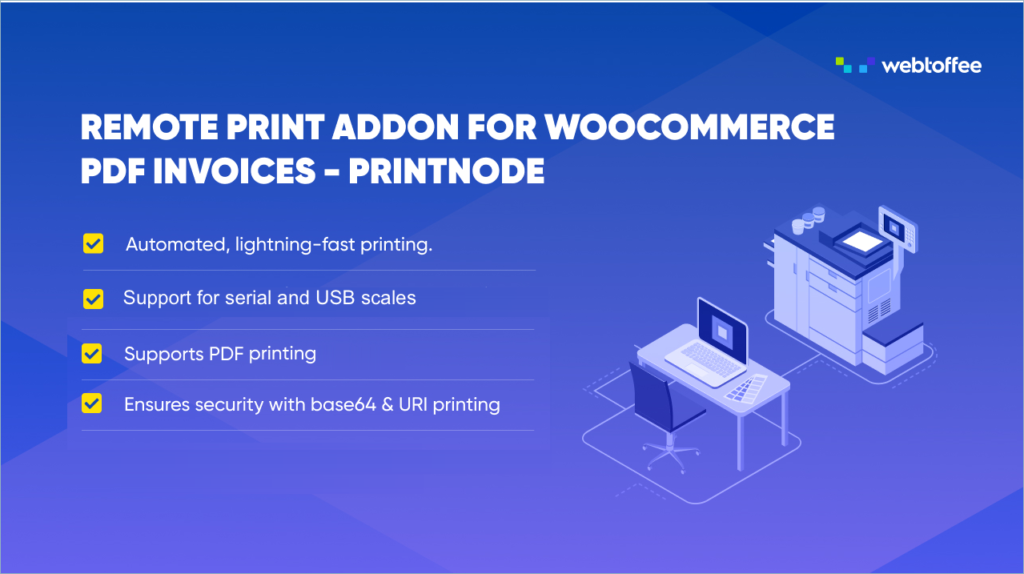
ステップ 1: プラグインをインストールする
何よりもまず、リモート印刷アドオンを購入、インストール、およびアクティブ化します。
ステップ 2: 請求書/梱包に移動する
WordPress ダッシュボードから、請求書梱包>リモート印刷 (PrintNode)に移動します。
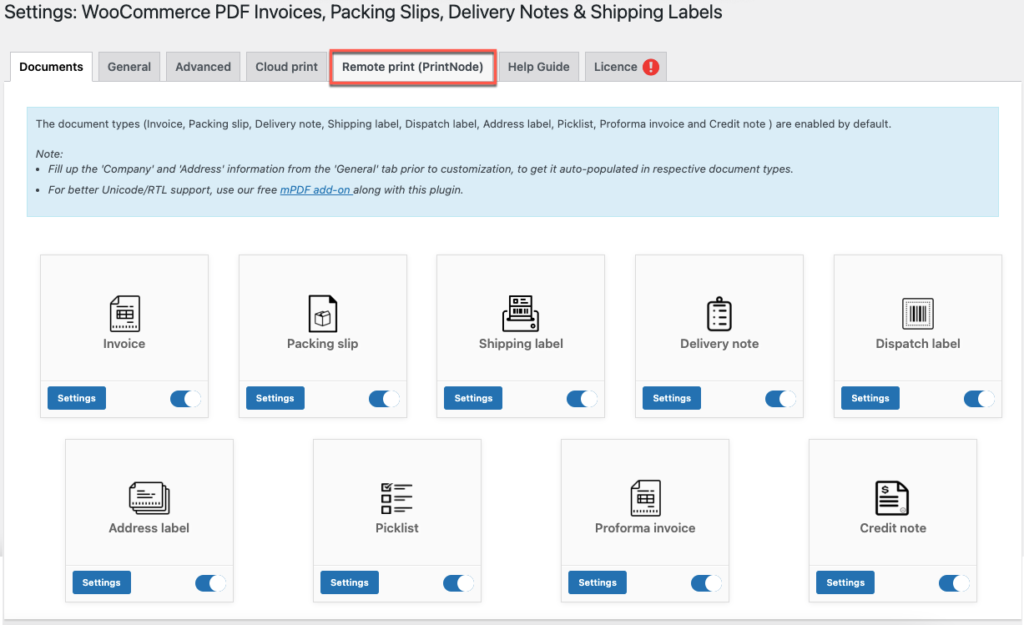
リモート印刷の設定ページでは、必要に応じて一般設定を構成できます。
API を生成し、PrintNode のリモート プリンターをセットアップするには – この記事を参照してください。
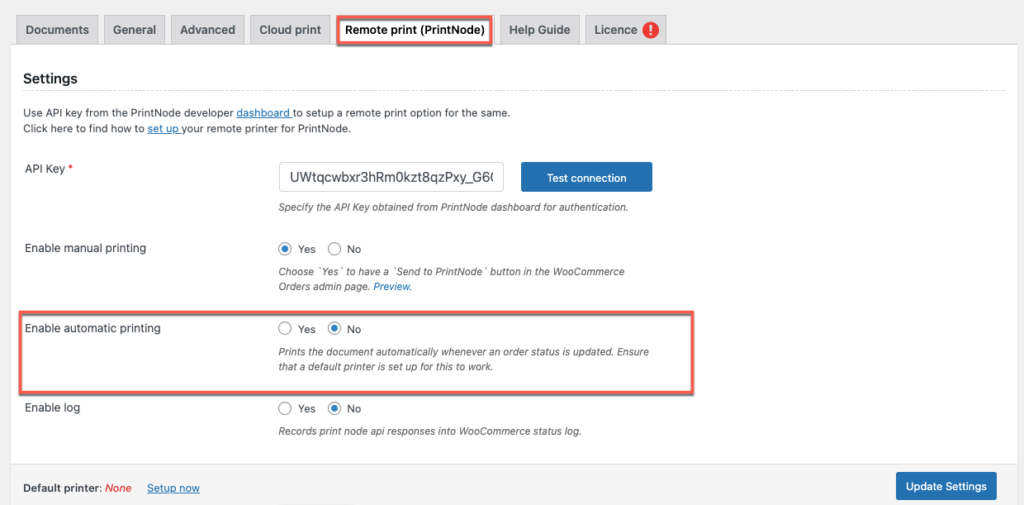
WooCommerce の注文を自動的に印刷するには、自動印刷を「はい」に設定します。 [はい] をクリックすると、利用可能なドキュメントのリストが表示されます。優先注文ステータスでドキュメントを設定します。
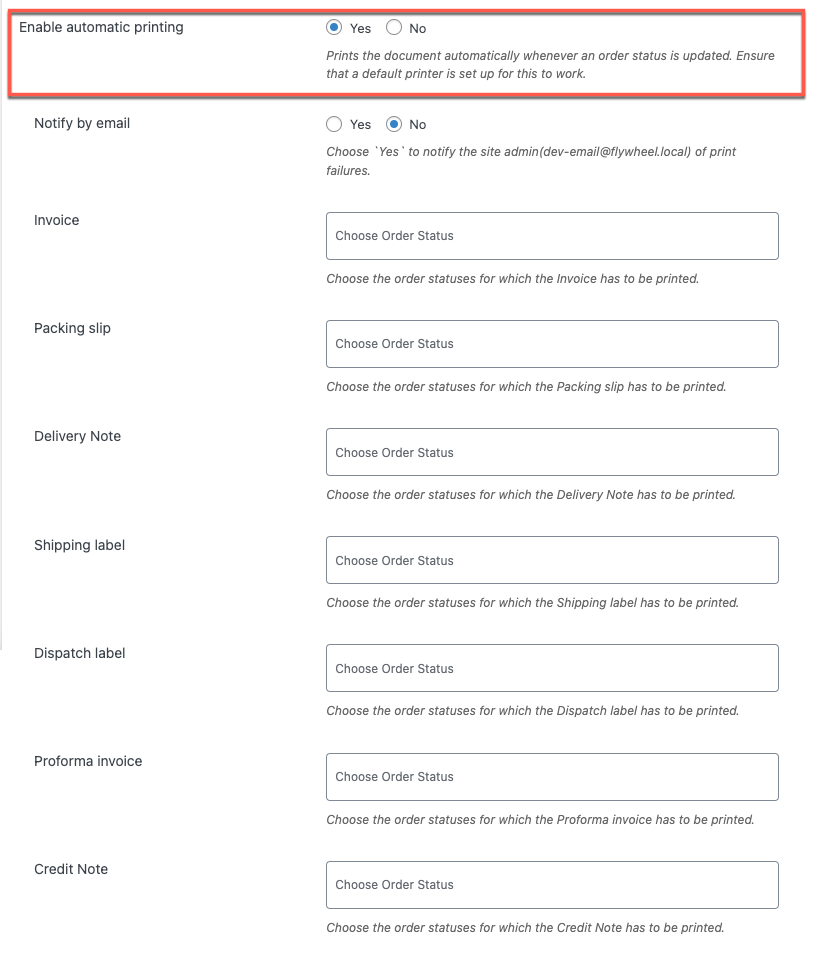
この作業を行うために、デフォルトのプリンターが設定されていることを確認してください。 PrintNode は単なるトランスポートであるため、任意のプリンターで動作し、インターネットを介して、ファイアウォールを介して、選択したドキュメントを印刷するプリンターに印刷ジョブを取得します。 また、印刷不良が発生した場合にメールで通知することも可能です。
必要なアクションを実行したら、[設定の更新]ボタンをクリックします。
まとめ
信頼できる同僚にタスクを委任できるのは良い日です。 ただし、リモート印刷 (印刷ノード) を使用して WooCommerce の注文印刷を自動化することで、チーム メンバーを解放するだけでなく、毎回ほぼ完璧な結果を得ることができます。
このプラグインを使用すると、注文、梱包明細、領収書などの自動印刷を、すっきりとしたユーザー フレンドリーなインターフェイスからすべて設定できます。
質問や推奨事項がある場合は、コメント欄に残してください。 また、この投稿から恩恵を受けると思われる人にこの投稿を転送してください。
